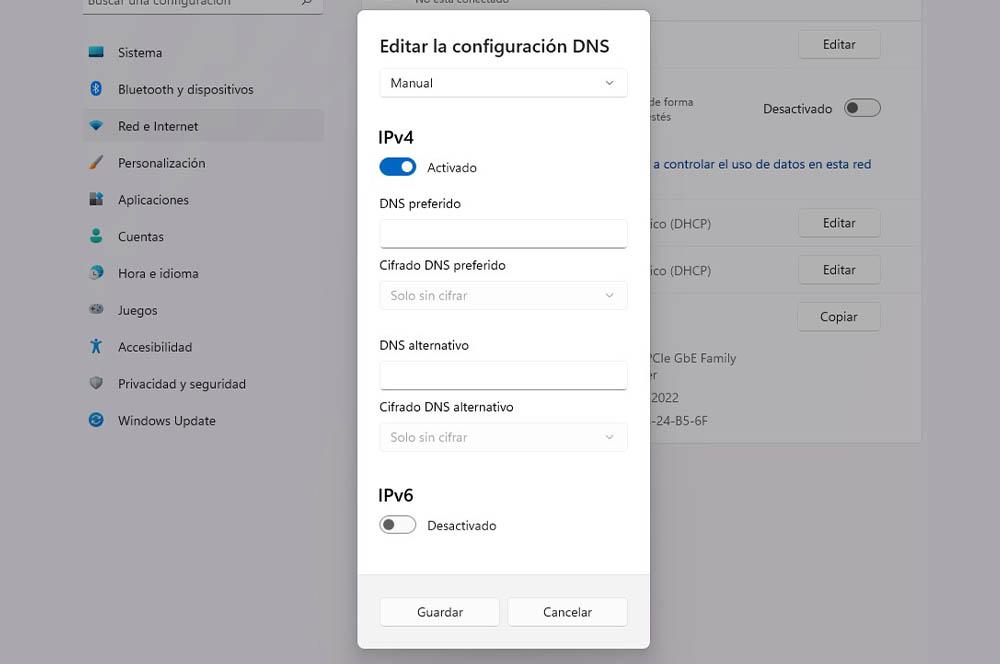Sikkerhed på hjemmenetværk er meget vigtig. Og det er, at selvom der er en række tips til at forhindre cyberkriminelle eller andre mennesker i at snige sig ind i vores forbindelse, er det ikke altid nok. Af denne grund er der en løsning, der vil hjælpe os blokere malware og ikke kun dette, men vi kan også sige farvel til voksenindhold.
Desuden er løsningen ret simpel. Vi skal kun bruge af Cloudflare's DNS adresser. Vi vil være så heldige at konfigurere dem på Android enheder eller, hvis vi foretrækker det, på en Windows computer. Vær derfor meget opmærksom på:

Cloudflare DNS
Vi vil ikke gå i detaljer med hvad en DNS-server består af, men vi gør det klart, at det er et grundlæggende element i en internetforbindelse. Grundlæggende, fordi den står for at oversætte domænenavnene til IP-adressen på den server, hvor den hjemmeside, vi ønsker at besøge, er hostet. Og ikke kun dette, men de kan forbedre sikkerheden for den enhed, der opretter forbindelse til hjemmenetværket.
Af denne grund med Cloudflare-løsningen vi kan konfigurere DNS til at undgå malware og voksenindhold. Og til dette skal vi tage højde for de to par af DNS-adresser: 1.1.1.2 og 1.0.0.2 , DNS-adresser, der blokerer malware og adresserne 1.1.1.3 og 1.0.0.3 der kan blokere voksenindhold, men også malware.

Nu skal vi vide, hvordan de kan konfigureres i de enheder, som vi har nævnt ovenfor. For at opnå dette vil vi fortælle dig en række trin, som du skal følge fra de samme enheder til bruge Cloudflares DNS .
Sådan konfigureres DNS
I dette tilfælde kan vi vælge at tilføje disse DNS-par til vores hjem router enhed så alle enheder, der opretter forbindelse til netværket, blokerer for malware og voksenindhold. For at opnå dette skal du indtaste enhedsindstillingerne:
- Put den adresse 192.168.1.1 i browserens URL.
- Indtast nu brugernavn og adgangskode.
- Gå ind i DNS-sektionen det er normalt i den avancerede konfiguration eller i WAN-indstillingerne.
- Find IPv4 og ændre DNS til et af de tidligere DNS-par, som vi har givet dig, og erstatter dem, der er standard.
- Når du genstarter routeren , vil alle enheder, der forbinder til netværket, allerede være beskyttet.
I tilfælde af at du ikke kan konfigurere DNS, fordi din operatør ikke lader dig det, vil det være tid til at ændre DNS-konfigurationen af en bestemt enhed, uanset om det er en Android-mobil eller en Windows-computer:
Android
- Gå til Android-telefonen indstillinger .
- Tryk på sektionen forbindelser eller WiFi.
- Få adgang til avancerede forbindelsesindstillinger.
- Klik på IP-indstillinger eller se efter en lignende mulighed.
- Gå til Statisk IP og se efter DNS-indstillingen.
- Der bliver du nødt til at sætte DNS felt 1 og 2 med 1.1.1.2 og 1.0.0.2 eller 1.1.1.3 og 1.0.0.3 .
Windows
- Lad os gå til Indstillinger ca.
- Vi går ind Netværk og internet t.
- Afhængigt af vores forbindelse (kabel eller WiFi), får vi adgang til WiFi eller Ethernet.
- Indenfor WiFi , trykker vi på egenskaber og klikker på rediger på fanen DNS-servertildeling. Vi ændrer det til Manual > IPv4 og skriver Cloudflare DNS.
- Hvis vi har computeren forbundet med kabel til internettet, går vi til Ethernet , trykker vi på rediger i boksen DNS-server Tildeling> Manual> IPv4 og ind foretrukne DNS og alternativ DNS vi skriver 1.1.1.2 og 1.0.0.2 eller 1.1.1.3 og 1.0 .0.3.